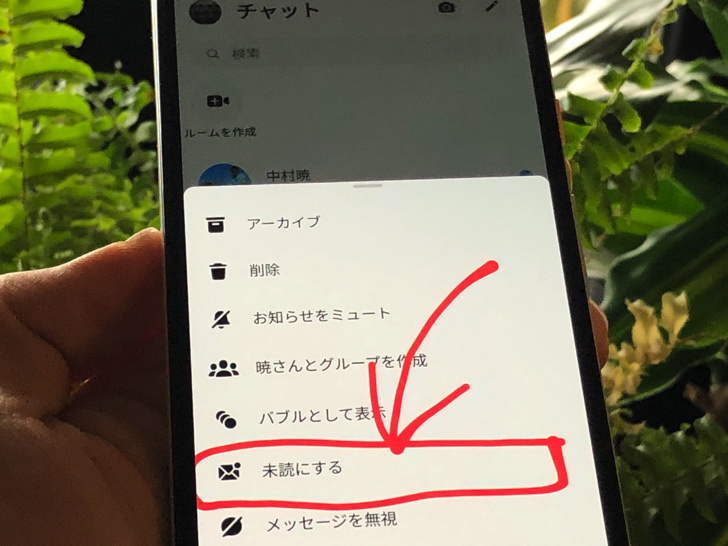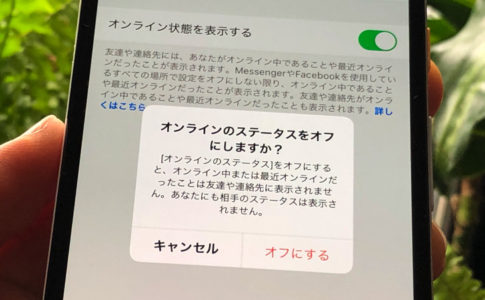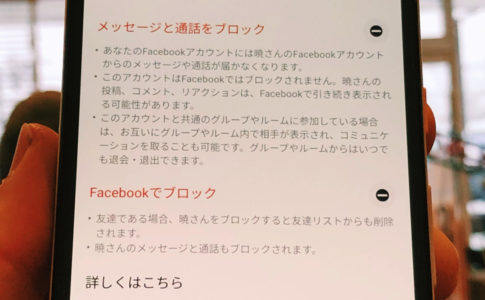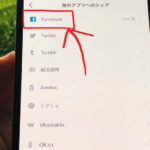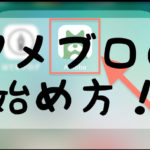こんにちは!フェイスブック歴15年のサッシです。
実は・・・・メッセンジャーの「既読」って取り消せるのは知ってましたか!?
スマホでもPCでも、ポチッとかんたんに出来てしまうんですよ。
相手が自分のメッセージを読んでくれたかの確認方法や既読を付けない方法についてなど、このページでは以下の内容で「メッセンジャーの既読」の総まとめをお届けしますね。
自分のメッセージを「相手が読んだかどうか」を確認する方法:既読マークの意味
はじめに、既読の確認・マークの意味から見ていきましょう。
以下の順番で紹介していきますね!
自分のメッセージを「相手が読んだかどうか」確認はできるの?
まず、「自分が相手にメッセージを送った場合」のお話です。
LINEで言うところのトーク送信ですね。
フェイスブックでは相手が自分のメッセージを読んでくれたかどうか確認できるのでしょうか?
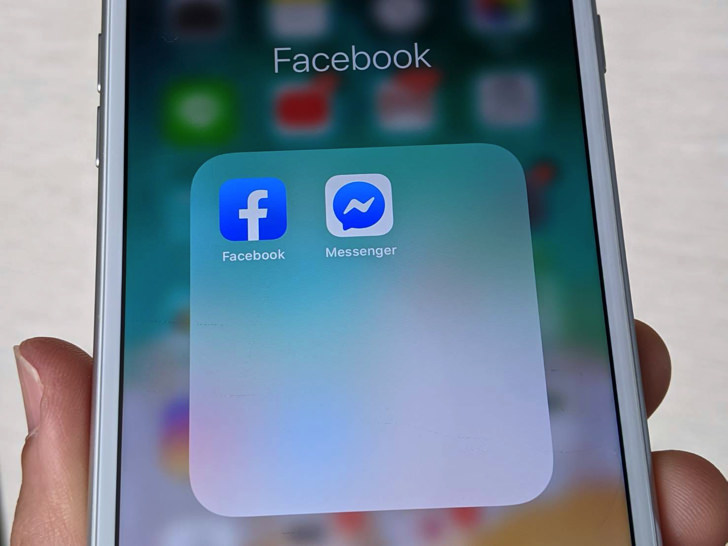
▲Facebookアプリ・メッセンジャーアプリ
それについては答えは・・・「Yes」!
既読マークでかんたんに確認できるんですよ。
その点はTwitterやインスタのDMと同じと思えばokです。
マークはいくつか種類があるので、次の章でマークの意味を紹介していきますね。
メッセンジャーの未読確認機能!?既読マークの意味
では、マークの意味を見ていきましょう。
フェイスブックの「メッセンジャー」には、以下の4種類のマークがあります。
- オフライン状態(インターネット接続なし)・・・白いマル「○」(白抜き)
- 送信中・・・白いチェック(白いレ点)
- 送信済み(配信済みだけど、相手は未開封)・・・青いチェック
- 既読(相手が開封した)・・・相手のプロフィール写真
送信したメッセージの横に注目してみてください。
自分がインターネットに接続できていない「オフライン」の状態のときは、白いマル「○」が付いています。

メッセンジャーが白丸のまま・白抜きのままなら原因はこちらがオフライン状態だからですよ。
(相手じゃなくて自分です)
また、メッセージを送信中は「白いチェック(白いレ点)」のマークとなります。

「メッセンジャーの既読つかない・・・」と思っても、白丸や白いチェックのときはこちらが送れていないだけですよ!
そして「青いチェック」になるとメッセージの配信は完了です。小さく「送信完了」の表示が付きますよ。
(グレーで「送信済み」の場合も)
ただ、あくまでこちらから送信完了しただけであり、相手はまだ開封していません。
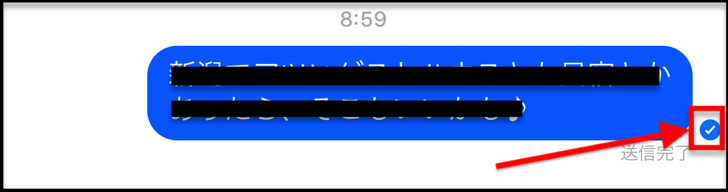
もしもこちらが相手のメッセンジャーを無視したらずっと青いチェックのままですね。
(=送信完了のまま・送信されましたのままの状態)
そして、相手が開封すると既読マークとして相手のプロフィール写真が表示されます。

つまり、メッセンジャー未読が気になる人は「相手のプロフィール写真が表示されるまでは未読」と覚えておいてくださいね!
白丸・白いレ点・グレーのまま・青チェックはすべて未読マークとも言えるわけです。
LINEの既読よりちょっと分かりにくいけど、フェイスブックもマークでしっかりと「既読」は確認できるんですよ。
既読時間(開封時間)って分かるの?【オンライン・オフライン】
既読が確認できることがわかりましたが、じゃあ「既読時間(開封時間)」は確認できるのでしょうか?
意外と知られていないですが、実は「既読時間(開封時間)」もかんたんに確認できるんですよ。
「自分が相手に送って開封されたメッセージ」をタップしてみてください。
開封された月日と時間が表示されますよ。

ただ、開封時間の表示は「自分が相手に送った最新のメッセージ」だけが可能です。
最新のメッセージ以外は、タップすると「既読」だけが表示されます。
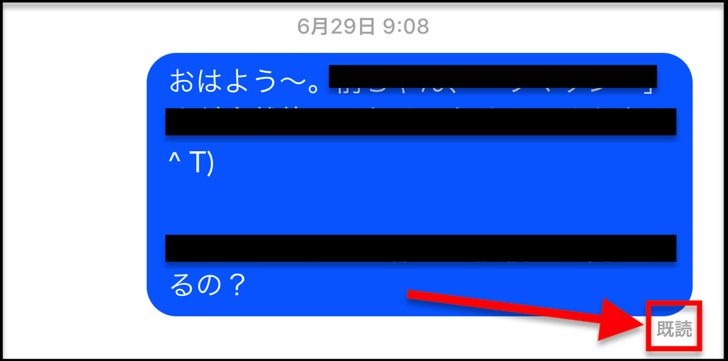
ちなみに、スレッド内で「相手からのメッセージが一番下に来ている」場合はダメです。
自分からの最新メッセージをタップしても「開封時間」は表示されないので注意してくださいね。
リアルタイムで相手がオンライン中かどうかも「Facebookのログイン時間」の記事にまとめているので、ぜひ読んでみてください。
メッセンジャーを未読にする!既読表示を取り消す方法【スマホ/PC】
既読マーク・既読時間についてわかったところで、続いてはメッセンジャーを読む側から見てみましょう。
「相手からのメッセージを自分が受ける立場」でのお話です。
相手から見ても未読にできる?既読を付けないで「未読無視・未読スルー」について
まず、未読に戻すことについて見ていきましょう。
メッセンジャーを使っていると、誰もが一度や二度は必ずこんな(↓)経験ありますよね?
あとで開封しようと思ってたのに、既読つけちゃった!!
・・・取り消せないかなぁ
はい。僕は何度もあります(笑)
ちょっと忙しくて余裕がない場合、既読にしてすぐに返信できないときとか、なんか心苦しいんですよね〜。
でも結論から言いますと既読にしたら絶対に相手にバレる仕組みとなっていますよ!

▲相手にこちらのアイコンは出ちゃう
未読に戻すことはできるけど、「実際は既読なのに未読スルー」みたいに既読を付けないで読むことはできません。
たしかに既読を未読には戻せるのですが「自分が後でまた読む用に未読に戻す」ための技ということですね。
以下、スマホ・PCそれぞれのやり方を紹介します!
スマホの場合
まずはスマホで既読を未読に戻すやり方です。
スマホでメッセンジャーを起動したら、「既読」を消したい相手とのスレッドを「長押し」か「横にスワイプ」してください。
メッセージではなくてスレッドを長押しですよ!
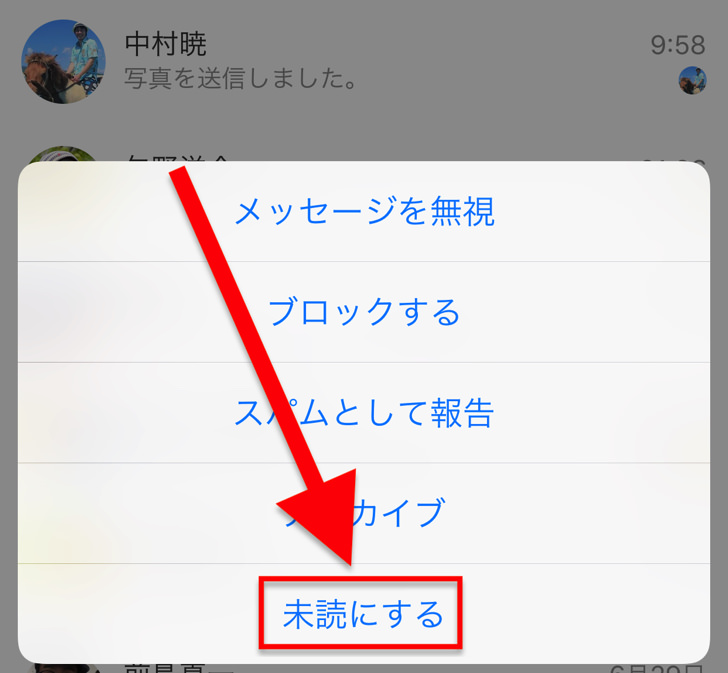
▲未読にする
すると、出てくるメニューがの中に「未読にする」という項目があります。
これをタップすると、相手から受信した最新メッセージが未読状態に戻りますよ。
メッセンジャーを既読ではなく未読の状態にしておくことが可能なわけです。
PC(パソコン)の場合
スマホに続いてはパソコンでのやり方を見てみましょう。
PCの場合、まずメッセンジャーを開いてください。
(雷マーク?をクリック)
メッセンジャーを開いたら、操作したい相手とのチャットの「・・・」マークをクリックします。
出てくるメニューの中に「未読にする」がありますよ。
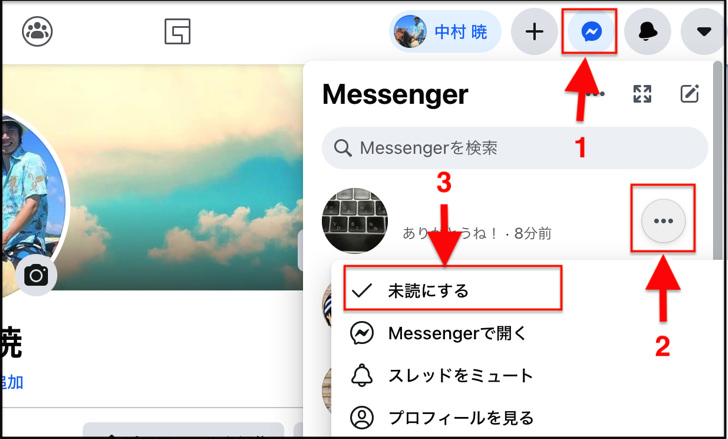
▲未読にする手順
あっという間に最新の既読メッセージが未読に変わり、青い丸(=未読マーク)が付きます。
こんな感じでフェイスブックの未読スレッドとは自分で作れるものなわけです。
「相手にはバレるけど、メッセンジャーの既読は未読に戻せる」と覚えておきましょう!
既読をつけないで(未開封で)メッセージを確認する方法はあるの?
既読を取り消す方法がわかったところで、お次は未開封についてです。
そもそも、既読をつけずに(=未開封で)メッセージを確認する方法はあるのでしょうか?
結論から言えば以下のようになります。
外部アプリなら可能。

▲既読回避のアプリたち
もう少し説明しますね。
たとえオフラインでもメッセージを開封すると「既読」の状態になる仕組みなので、Facebook公式には不可能です。
(オンラインにした瞬間に相手にも通知されます)
ただし、「ありがとう〜!」とか「ok。また明日ねー」などの短いメッセージ程度であれば、スマホの「アプリからの通知一覧」などで読むことはできますよ。
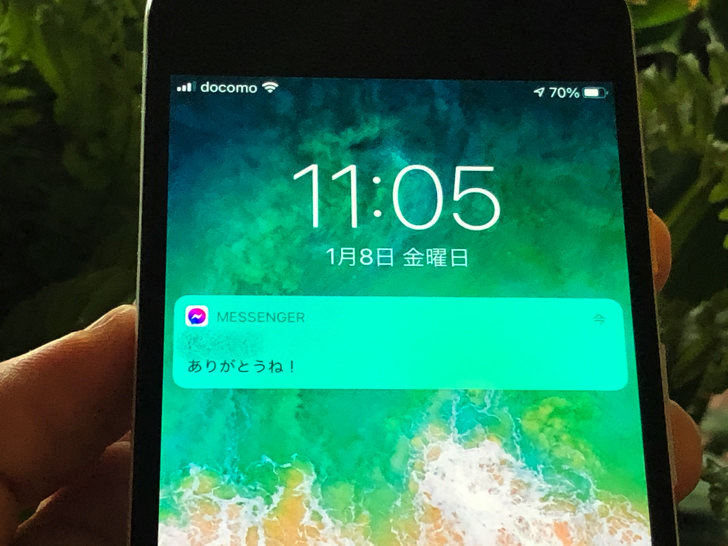
▲iPhoneの場合、「画面全体を上から下にスワイプ」で表示できます
公式には未読で開封はできませんが・・・実は外部アプリなら可能です。
そう、いくつか未読でメッセンジャーが読めるアプリがあるんですよ!
代表的なものは以下のものです。
- 既読回避サポーター
- 無既読
- のぞきみ
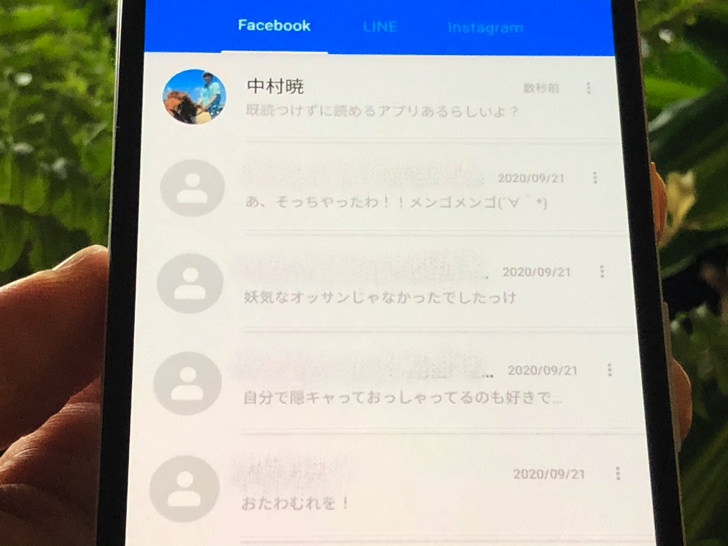
▲既読回避サポーターでFacebookメッセンジャーを表示
僕はGoogle Playで100万以上のダウンロード数の「既読回避サポーター」をよく使っています。
インストールしてアプリへの通知をオンにするだけで、あとは勝手に表示してくれますよ。
LINEも既読回避できる便利な無料アプリです。
既読にならない場合の4つの可能性【ブロック・「メッセージを無視」など】
ラストは、メッセージを送ったのに相手がいつまでも「既読にならない」場合のお話です。
以下の順番で紹介しますね。
青いチェックにならない・白いレ点のままの場合
まず、「青いチェックにならない・白いレ点のままの場合」から紹介します。
今回の記事の最初の方でも紹介した繰り返しになりますが、「青いチェックにならない場合」は「既読にならない」のではなくて「送信されていない」状態です。

▲送信中=まだ相手に届いてない
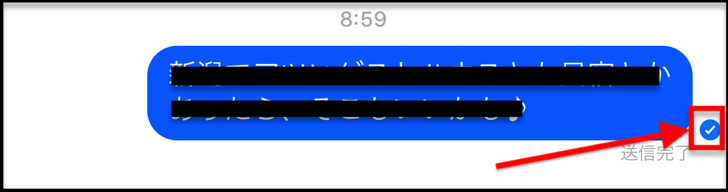
▲送信完了だけど、相手は未読
メッセンジャーに青いチェックが付かない(白抜きのまま)の場合はただの「送信ミス」な可能性が高いです。
「あれ、送信完了にならない・・・無視されてる!?」なんて心配しなくて大丈夫。
オンラインなのに既読にならないで白丸・白いレ点のままなら、たぶんこちらの電波かアプリの具合が悪いだけです。
ネット環境が安定したところでもう一度送り直したり、アプリを再起動してみてくださいね。
既読にならない場合(ブロック・無視・オフ)
送信完了のままで相手がぜんぜん「既読にならない」場合、以下4つの可能性が考えられます。
- アカウント自体を「ブロック」されている
- 「メッセージブロック」の設定をされている
- 「メッセージを無視」の設定をされている
- メッセンジャー全体の通知をオフにしている
それぞれの確認方法も紹介していきますね。
アカウント自体を「ブロック」されている場合、残念ながらお互いに「友達」から外れていることで確認できます。
フェイスブックの「ブロック」については別記事でまとめているので、ぜひ読んでみてください。
「メッセージブロック」をされている場合は、そもそもメッセージを送ることが不可です。
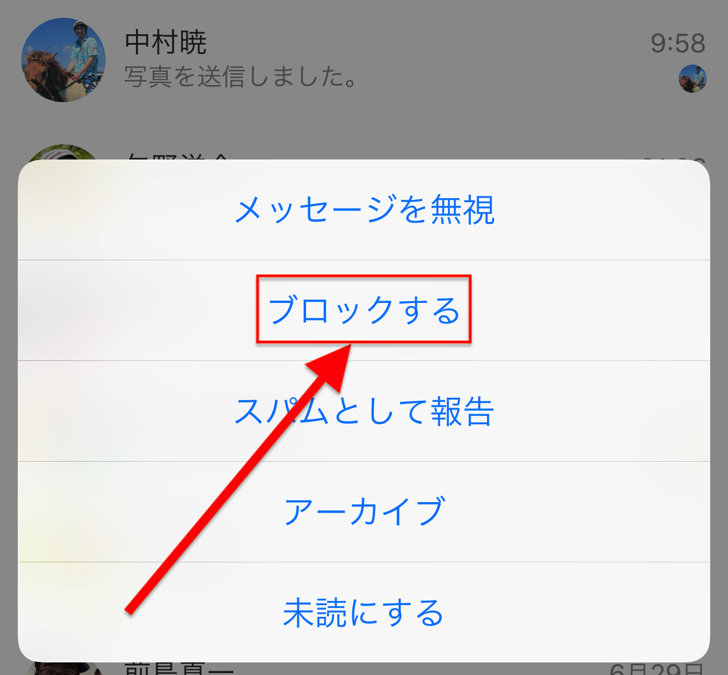
相手が「メッセージを無視」や「メッセンジャー全体の通知をオフ」の設定にしている場合、こちらからメッセージを送ること自体はできます。
メッセンジャーの「メッセージを無視」を設定するとどうなるかというと、「誰かが自分にメッセージを送っても、自分に受信通知が出なくなる(=メッセージが来たことに気が付かない)」です!
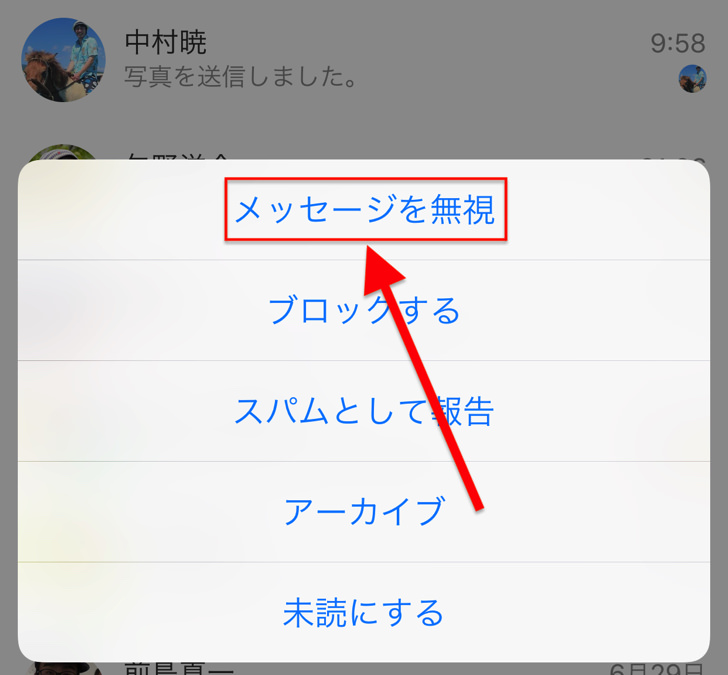
▲メッセンジャーの無視機能
ただ、相手がそれらの設定をしているかどうかを確認する手段はこちらにはありません。
相手が「オンライン状態」なのにメッセンジャーを無視されたら、「あえて無視している」か「忙しすぎて余裕がない」か「無視設定・オフ設定にしているから気が付かない」のどれかでしょうね。
まとめ
さいごに、今回ご紹介した「メッセンジャーの既読」のポイントをまとめて並べておきますね。
既読は消せないって思い込んでいる人が多いので、実は「未読に戻せる」ってなかなか目からウロコじゃないでしょうか!?
ぜひ覚えておいてくださいね!
- 既読かどうかは「マーク」で判別できる
- 最新の送信メッセージは「開封時間」も確認できる
- 最新の受信メッセージを開封しても「未読」に戻せる
- ただし、未読は自分用。開封したら相手にはバレる!
- 未読のまま読める外部アプリもある
スマホをよく使うなら、大切な画像を残す対策はしっかりできていますか?
いつか必ず容量いっぱいになるか機種変するので、大切な思い出の写真・動画は外付けHDDに保存するのがおすすめです。
子どもや恋人とのちょっと見られたくない画像なども絶対に漏らさずに保存できますので。
(ネットにアップすれば流出のリスクが必ずあります)
ロジテックのスマホ用HDDならpc不要でスマホからケーブルを差して直接保存できるので僕はすごく気に入っています。
1万円くらいで1TB(=128GBのスマホ8台分)の大容量が手に入りますよ。